iPhone存储空间已满–如何清除iPhone上的空间
 更新于 黄 / 17年2021月14日20:XNUMX
更新于 黄 / 17年2021月14日20:XNUMX拿到iPhone,iPad或iPod touch时,其存储容量设置为:iPhone或iPad为64到512GB,iPod touch则为8到128GB。 您购买的音乐,拍摄的照片,下载的应用程序以及在设备上享受的所有其他内容都将占用其存储空间。 频繁使用您的设备后,设备可能会用完并耗尽存储空间。 iPhone装满后,您将无法增加其存储空间,但可以释放空间。
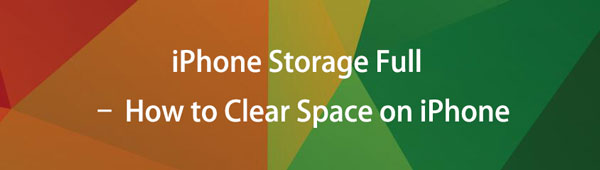

指南清单
当你的 iPhone 存储空间不足时,实际上很多存储空间都被其他文件占用了,而且它似乎变得越来越大。 那么今天我将向您展示如何立即释放所有这些空间。 让我们开始吧。
第 1 部分。 如何通过重置清除 iPhone 上的空间
“其他文件”往往充满了 Safari 书签、文本、日历条目等等。 有 3 种主要方法可以从您的 iOS 设备中删除这些文件。 最常见的方法是擦除您的设备。
选项 1. 在设置中重置 iPhone
确保提前通过 iTunes 或 iCloud 备份您的设备。 然后在您的 iPhone 上,转到 个人设置 > 总类 > 重设 > 抹掉所有内容和设置. 设备重启后,将其连接到 iTunes 并从备份中恢复。 这些步骤可以清除所有 cookie、临时文件等。 可能还剩下一些其他数据,但希望它已大大减少。
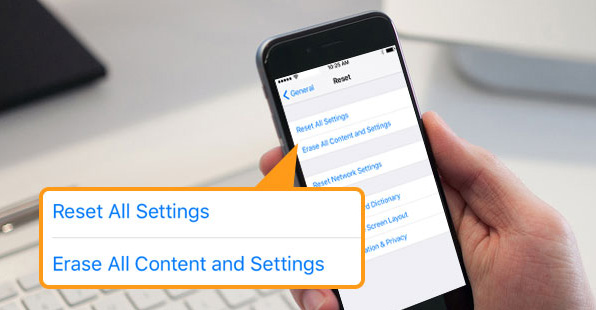
选项 2. 通过 iTunes 重置 iPhone
如果您是 iTunes 用户,您可以将 iPhone 连接到计算机,然后单击 设备 图标> 总结 > 还原iPhone. 然后按照屏幕上的说明确认您确实要恢复 iPhone 以删除所有数据。
选项 3. 通过 iCloud 重置 iPhone
作为管理 iOS 数据和设备的另一种更方便的 Apple 方式,您可以通过其官方网站访问您的 iPhone 并远程擦除此 iPhone。
在电脑或手机浏览器上访问 icloud.com,然后登录您的 iCloud 帐户。 然后点击 找到我的 > 选择您的设备 > 擦除此设备.
如果您不是真的想擦拭手机,但仍想获得一些空间,还有一些有关如何清理 iPhone 空间的提示。
适用于iOS的FoneEraser是最好的iOS数据清洁器,可以轻松,永久地擦除iPhone,iPad或iPod上的所有内容和设置。
- 从iPhone,iPad或iPod touch清除不需要的数据。
- 通过一次性覆盖快速擦除数据,可以节省大量数据文件的时间。
- 它是安全且易于使用的。
第 2 部分。 删除 SMS 数据以清理空间
删除大量邮件和附件。 获取iOS设备后,您可能永远都不会删除邮件。 除了文字以外,还会有数百个人发送给您的图像和视频。 因此,您可以删除单个附件或删除整个邮件线程以帮助减小大小。
删除前,您可以前往 个人设置 > 在线消息 > 保留讯息 > 30天 选择较短的时间范围。 以下是如何在 iPhone 上释放空间。
可选 在线消息 应用程序,选择一个对话,轻点以选择要从 iPhone 中删除的项目,轻点 删除 图标。
此外,如果您想删除整个对话,您可以在主界面从右向左擦除,然后选择 删除 图标。
第 3 部分。 卸载应用程序以清理空间
选项 1. 通过设置删除应用程序
删除并重新安装某些应用和游戏。 这些可能包含大量不需要的数据,这些数据会随时间推移而收集。 尤其像Facebook和Instagram。 去 个人设置 > 总类 > iPhone 存储 查看哪些应用程序保存的数据最多,并尝试尽可能多地删除或重新安装该应用程序。 然后您可以点击以选择其中一项并点击删除应用程序。
如您所见,您还有另一种选择 卸载应用程序,这意味着它将保留您的应用程序文档和数据,但会从 iPhone 中删除此应用程序及其缓存。 当您将其重新安装到 iPhone 时,这些文档和数据将再次放回您的 iPhone。
选项 2. 通过持有删除应用程序
当然,您也可以选择其他常用的删除应用程序的方式。 按住主屏幕上的应用程序图标直到它晃动,然后点击 x or - 图标从 iPhone 删除应用程序。
选项 3. 通过 iPhone 数据橡皮擦删除应用程序
FoneLab iPhone 数据橡皮擦是第三方工具之一,可帮助您通过简单的点击来卸载 iPhone、iPad 等上的应用程序。 不会再要求您在 iPhone 设置或主屏幕上执行任何操作。 以下是如何使用它从 iPhone 中删除应用程序。
在计算机上下载并安装程序,然后启动它。 之后就可以插电脑了。
释放空间 > 卸载应用程序. 扫描完成后,界面上会列出所有应用。 相应地单击项目旁边的卸载按钮。

第 4 部分。清除 Safari 历史记录以清除 iPhone 上的空间
清除Safari历史记录 缓存可以为您释放 iPhone 空间。 一段时间后,Safari 还可以从众多站点收集大量数据。 前往 个人设置 > Safari > 清除历史记录和网站数据.
你也可以点击 离线阅读清单 将其从 Safari 中删除。
适用于iOS的FoneEraser是最好的iOS数据清洁器,可以轻松,永久地擦除iPhone,iPad或iPod上的所有内容和设置。
- 从iPhone,iPad或iPod touch清除不需要的数据。
- 通过一次性覆盖快速擦除数据,可以节省大量数据文件的时间。
- 它是安全且易于使用的。
第 5 部分。禁用照片流以清除 iPhone 空间
如果您在 iPhone 上启用了 iCloud 照片和照片流,所有设备上具有相同 Apple ID 的更新照片将自动保存到您的 iPhone。 因此,这些照片会占用您 iPhone 上的大量空间。 你可以去 个人设置 > 设备名称 > iCloud的 > 图片 > 我的照片流 将其关闭并从 iPhone 中删除照片。
您还有另一个选择可以使用 适用于iOS的FoneEraser 轻松清理 iPhone 照片。 您可以通过以下方式学习。
在电脑上运行程序,通过 USB 线连接 iPhone。
选择 释放空间 > 清理照片.
扫描后,选择 备份与压缩 or 导出和删除.

第 6 部分。 如何使用 iPhone 数据橡皮擦清洁 iPhone
除了卸载 iPhone 应用程序外,iOS 版 FoneEraser 还可以帮助您清理照片、删除大文件或清除缓存。
如果您想出售iPhone或将其赠送给他人,建议使用 适用于iOS的FoneEraser 首先彻底彻底擦除您的设备。 该软件能够完全删除iOS设备上的所有数据和设置,而无法恢复,从而可以避免隐私泄露。 整个过程非常简单,请按照以下步骤操作:
适用于iOS的FoneEraser是最好的iOS数据清洁器,可以轻松,永久地擦除iPhone,iPad或iPod上的所有内容和设置。
- 从iPhone,iPad或iPod touch清除不需要的数据。
- 通过一次性覆盖快速擦除数据,可以节省大量数据文件的时间。
- 它是安全且易于使用的。
免费下载程序并将其安装到计算机上,然后在完成后将自动启动。

通过USB电缆将iPhone插入计算机,如果手机已锁定,请在手机上输入密码。 标签 信任 在iOS 7或更高版本的设备上。
该软件将很快检测到您的iPhone,如果没有,请单击后面的图标 失败.
选择 删除所有数据 然后是擦除级别(低、中或高)。 这里推荐高级。

连接设备后,单击 Start 开始 按钮开始擦除,然后单击 有 确认程序。
等待擦除过程完成。
但是,如果您不想丢失 iPhone 上的数据,您也可以选择它的 清除垃圾文件 功能,可让您删除不需要的缓存文件并获得更多 iPhone 空间。 下面是方法。
释放空间 > 清除垃圾文件.
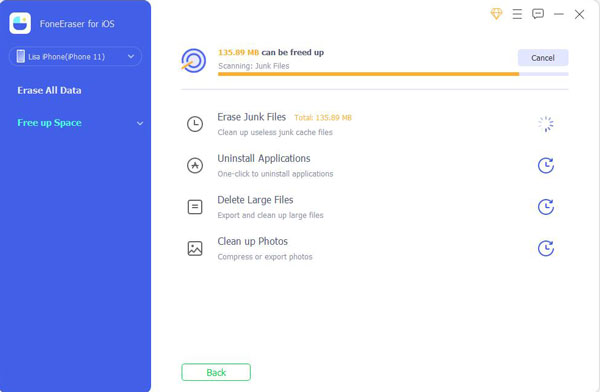
然后它将运行并扫描您的 iPhone。 之后,您的垃圾文件将列在界面上。 点击 抹去 按钮将其删除。

这就是如何释放 iPhone 上的空间。 当然还有其他方法可以做到这一点,您应该始终根据自己的需要选择合适的方法。 如果您对此主题有更多问题或意见,请在下方留言。
适用于iOS的FoneEraser是最好的iOS数据清洁器,可以轻松,永久地擦除iPhone,iPad或iPod上的所有内容和设置。
- 从iPhone,iPad或iPod touch清除不需要的数据。
- 通过一次性覆盖快速擦除数据,可以节省大量数据文件的时间。
- 它是安全且易于使用的。
